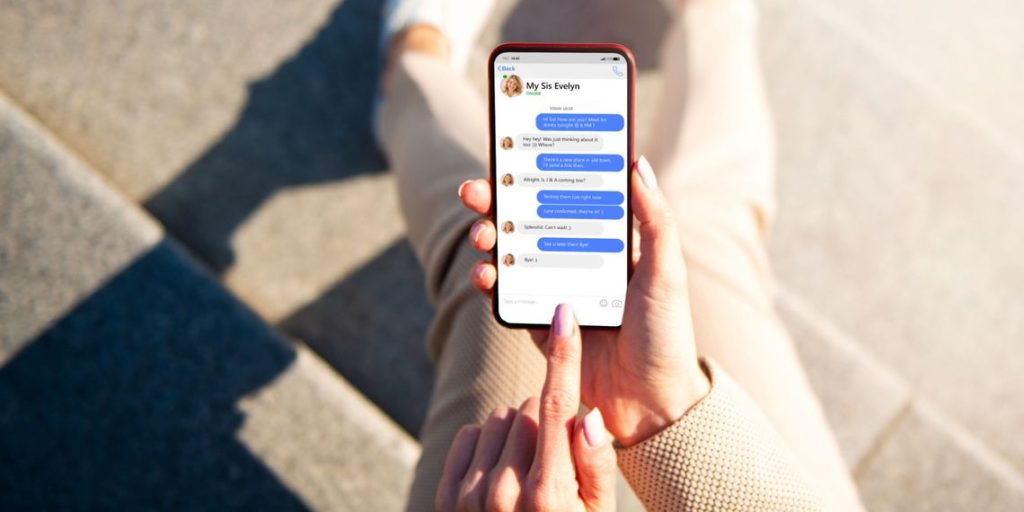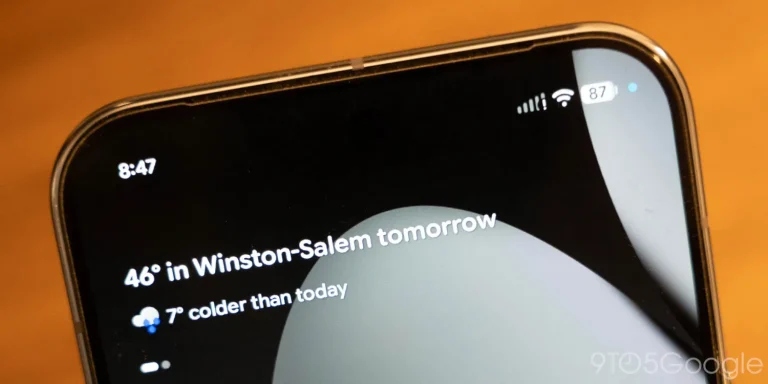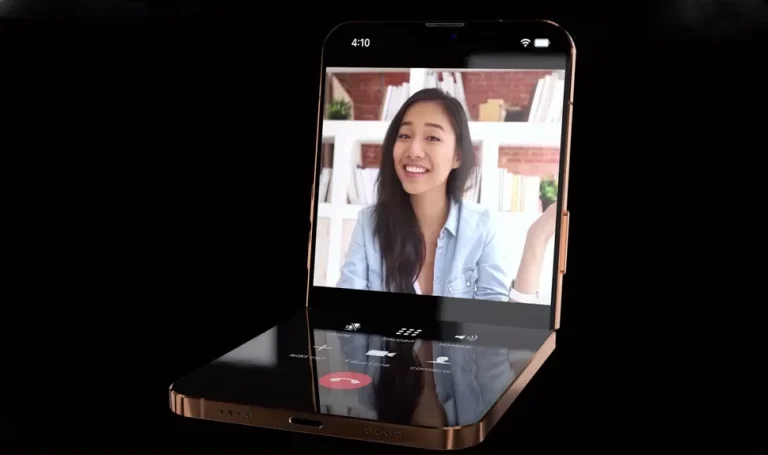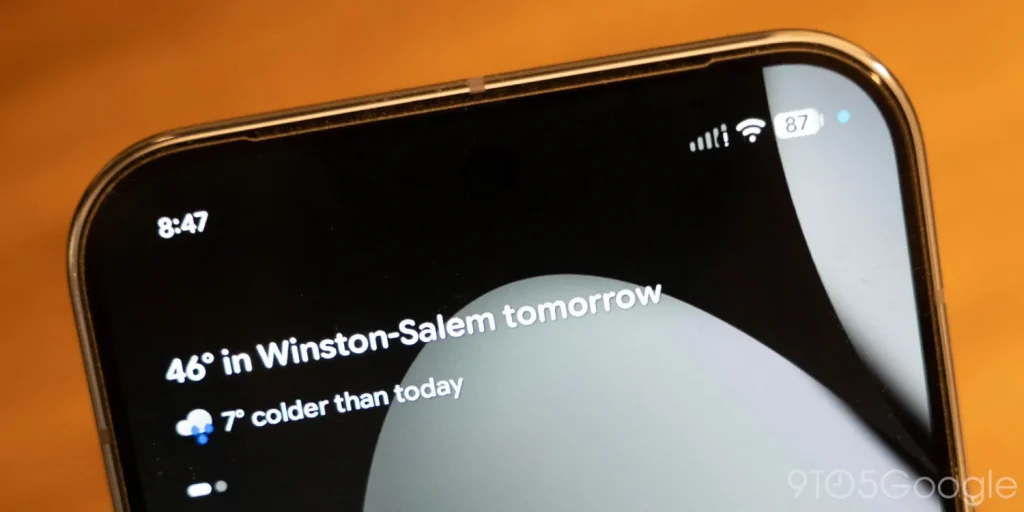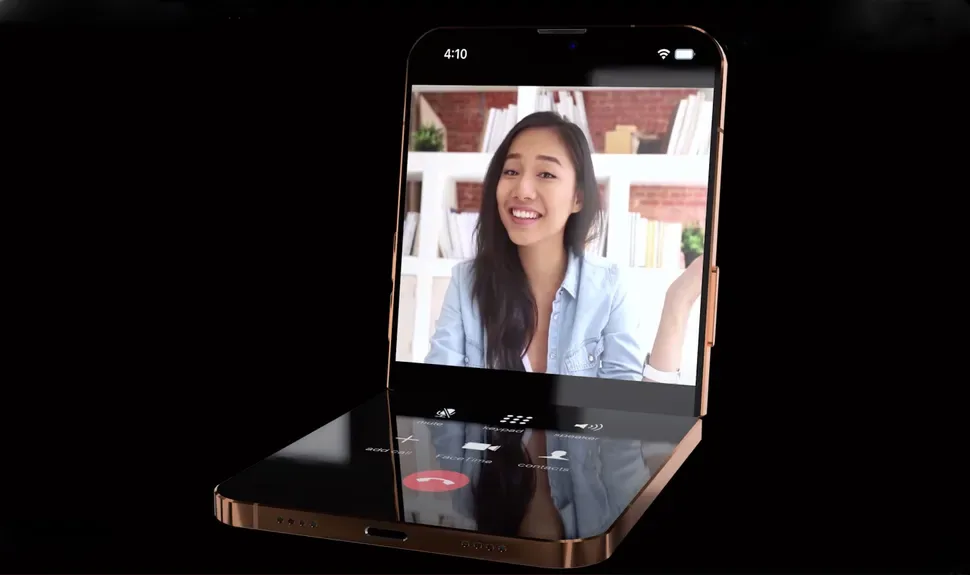آموزش پیدا کردن پیام های قدیمی در آیفون
اگر فضای ذخیرهسازی iPhone یا iPad شما رو به اتمام باشد، احتمالاً از برنامه Messages، مانند حافظه پنهان نامحدود مکالمات استفاده میکنید. اما یک چالش کوچک در این مورد وجود دارد: چگونه میتوان پیامهای متنی قدیمی را در آیفون، بین هزاران پیامک موجود پیدا کرد؟ بیایید در این مطلب از رسانه مدیاتی، به دو روش ساده برای رسیدن سریع به پیام مورد نظر در iOS نگاهی بیندازیم.
نحوه مشاهده پیامهای قدیمی در آیفون با اسکرول مخفی
پیمایش کردن در مکالمات، پس از چند حرکت روی صفحه میتواند خستهکننده شود. یک روش پیمایش سریعتر این است که در بالای صفحه ضربه بزنید و اجازه دهید فوراً چند پیام را در یک زمان پیمایش کند. برای این کار:
برنامه پیامها را در iOS باز کنید و مکالمهای را که میخواهید مشاهده کنید انتخاب کنید. یک بار روی دو طرف بریدگی دوربین در بالای صفحه آیفون ضربه بزنید. در آیپد، نزدیک بالای همان نمادها ضربه بزنید.
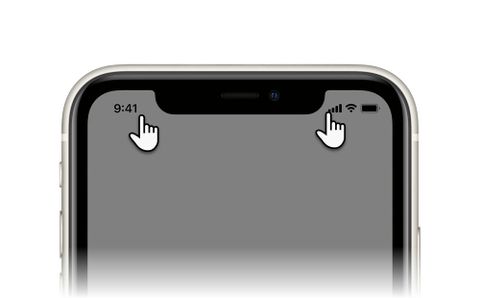
هنگامی که برنامه چند پیام را در یک زمان به بالا میپیماید، یک نشانگر پیشرفت ظاهر میشود. برای اسکن سریع تاریخچه پیامهای قدیمی، روی آن نقطه ضربه بزنید تا آنچه را که به دنبالش هستید بیابید یا به بالای پیامها برسید.
اگر آیفون 14 پرو یا سری آیفون 15 دارید، به سادگی روی هر یک از لبههای آن ضربه بزنید. برای اینکه به ابتدای یک رشته پیام برسید، باید به دفعات زیادی ضربه بزنید، اما به هر حال راحتتر از کشیدن انگشت برای پیمایش است. همچنین میتوانید از این ترفند در سایر برنامههای iOS نیز استفاده کنید. اما آیا راه سریعتری برای یافتن یک پیام قدیمی در آیفون شما وجود دارد که شامل اسکرول نباشد؟ پاسخ مثبت است.
نحوه جستوجوی پیامهای قدیمی در آیفون با نوار جستجو
اگر کلماتی را که شخص مورد نظرتان استفاده کرده به خاطر بیاورید، میتوانید پیامهای قدیمی را در آیفون خود مشاهده کنید. این سریعترین راه برای پیمایش به بالا یا هر جایی از مکالمه است.
به برنامه Messages بروید. نوار جستجو را در صفحه اصلی پیدا کنید. ممکن است لازم باشد از وسط صفحه به پایین بکشید تا ظاهر شود. کلماتی را که به خاطر میآورید در نوار جستجو تایپ کنید، یا با ضربه زدن روی میکروفون از صدای خود استفاده کنید.
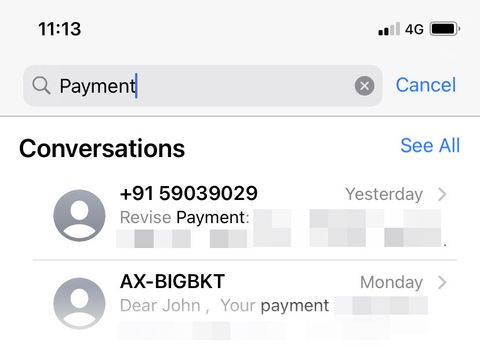
مکالمات مربوطه، به ترتیب زمانی ظاهر میشوند و جدیدترین پیامها در بالا قرار دارند. کلماتی که جستوجو کردید به صورت برجسته در آنها ظاهر میشوند. نتایج را مرور کنید و برای باز کردن مکالمه مورد نظر، روی آن ضربه بزنید.
این روش فقط در صورتی کار میکند که بخشی از پیام اصلی را به درستی به خاطر بسپارید. بنابراین حتی تغییری جزئی در عبارات میتواند شما را به نتیجه نرساند. در نتیجه هنگام نوشتن، کلمات متفاوتی را امتحان کنید. اگر این کار انجام نشد، باید دوباره به روش اسکرول دست و پا گیر روی بیاورید.
آیفون تا چند پیام را ذخیره میکند؟
تعداد پیامهای نوشتاری که iPhone میتواند ذخیره کند در نهایت به فضای ذخیرهسازی موجود در iPhone یا iPad شما بستگی دارد. iMessage با جزئیات غنیتر مانند پیوستها، برچسبها، عکسها و ویدیوها فضای بیشتری را اشغال میکند. مهمتر از آن، تعداد پیامهایی که آیفون شما نگه میدارد، به تنظیمات برنامه پیامها نیز بستگی دارد. برنامه Messages در آیفون بهطور پیشفرض تنظیم شده است تا پیامها را برای همیشه نگه دارد.
برای بررسی این موضوع، تنظیمات را باز کنید و messages > Message History > Keep Messages > Forever را فعال کنید. بنابراین، اگر پیامها را به iPhone یا iPad جدیدی که خریداری کردهاید، منتقل کرده باشید، میتوانید هر پیامی را از اولین دستگاه iOS خود ذخیره و پیدا کنید.
توجه داشته باشید که فقط در صورتی میتوانید پیام قدیمی را پیدا کنید که قبلاً آن را از برنامه پیامها حذف نکرده باشید. اگر این کار را کرده باشید، باید به راههای مختلف بازیابی پیامهای متنی حذفشده در iPhone، مانند پشتیبانگیری iCloud، نگاه کنید.